덮개를 닫을 때 화면이 꺼지지 않도록 win10 노트북을 설정하는 방법
- WBOYWBOYWBOYWBOYWBOYWBOYWBOYWBOYWBOYWBOYWBOYWBOYWB앞으로
- 2023-07-10 13:53:076219검색
요즘 노트북에서 win10 시스템을 사용하시는 분들이 많은데, 커버를 씌우면 화면이 그대로 유지될 수 있다는 사실을 모르시는 분들이 많아서 오늘은 화면을 닫지 않고 win10 박스 커버를 설정하는 방법을 알려드리겠습니다. 알고 싶다면 화면을 끄지 않고 win10 노트북을 설정하는 방법을 알아볼까요?
win10 노트북이 덮개를 닫을 때 화면이 계속 켜져 있도록 설정하는 방법:
1 데스크탑 win10 시스템 오른쪽 하단에 있는 기능 메뉴에서 모든 설정을 클릭합니다.
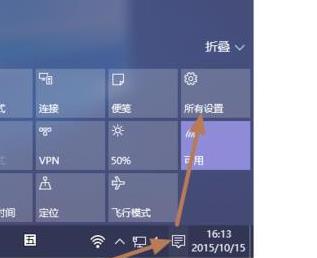
2. 설정 인터페이스에 들어간 후 시스템 설정을 볼 수 있습니다. 클릭하여 들어갑니다.

3. 왼쪽 작업 표시줄에서 전원 및 절전을 클릭합니다.
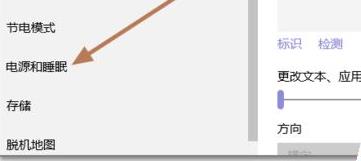
4. 화면 아래 두 가지 설정을 사용하지 않음으로 변경하세요.
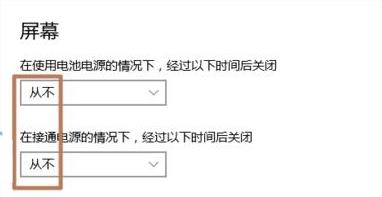
5. 두 가지 설정을 모두 절전 모드로 설정하세요.
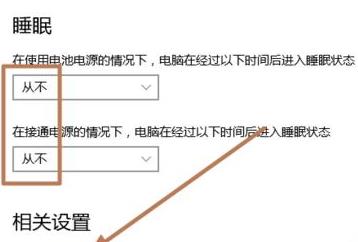
6. 전원 옵션을 클릭해 뚜껑을 닫는 기능을 선택하세요.
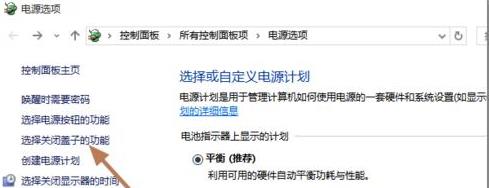
7. 뚜껑을 닫을 때 마지막 두 옵션은 아무 작업도 수행하지 않습니다.
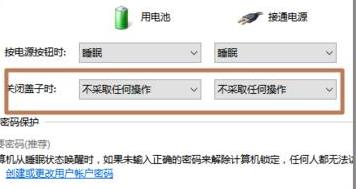
위 내용은 덮개를 닫을 때 화면이 꺼지지 않도록 win10 노트북을 설정하는 방법의 상세 내용입니다. 자세한 내용은 PHP 중국어 웹사이트의 기타 관련 기사를 참조하세요!
성명:
이 기사는 windows7en.com에서 복제됩니다. 침해가 있는 경우 admin@php.cn으로 문의하시기 바랍니다. 삭제

